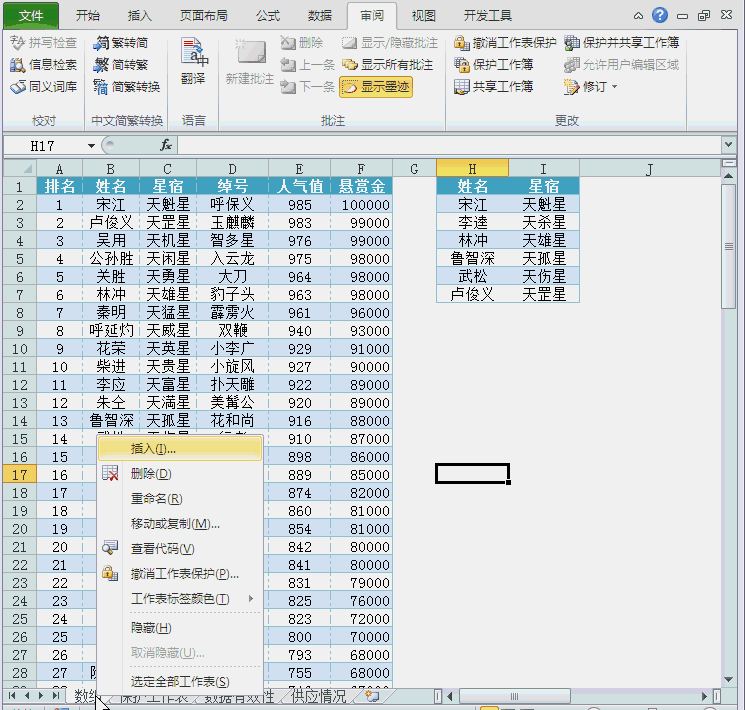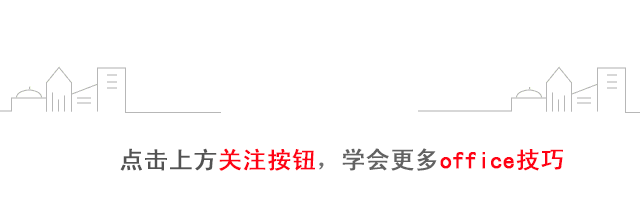返回目录:excel表格制作
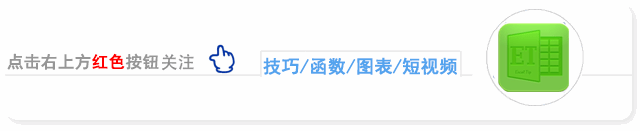
日常工作中,为了保证数据的准确性,我们通常会采取措施对Excel表格进行保护。今天小编就来介绍下Excel的保镖团吧!
01
数组
数组运算不仅在函数公式中具有极高的地位,偶尔也会客串保镖一角。用数据运算保护其公式来,也是杠杠的!
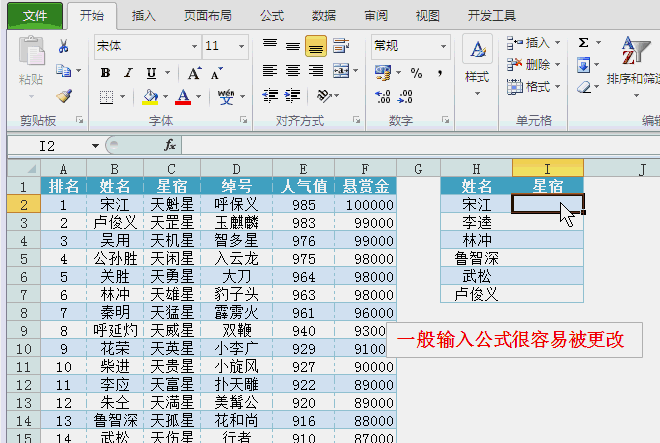
02
数据有效性
数据有效性经常被用来规范数据的输入,但很少人会知道,但有些怪人也会把它用来保护单元格,其用法小编都觉得6666!
例子:小编为梁山聚义大会做了一张座位表,还自带查询功能。为防止有人恶意篡改,小花对座位区域做了数据有效性(文本长度大于100),这样那群不懂Excel的大老粗就改不了了。
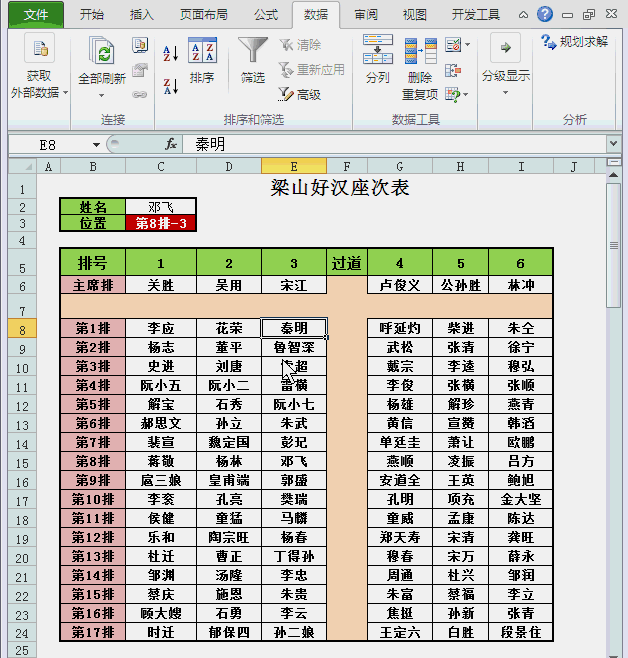
因为潜在的输入数据是姓名,而姓名的文本长度几乎不会大于100,所以除了已经填入的数据,任何更改名字的行为都难以通过数据验证。
这一方法的缺点是无法阻止数据被删除!
03
最终状态
如果你的工作簿已经编辑完成,并且不想让别人随意更改,你可以将工作簿设置为最终状态,从而将报表转化为只读状态,从而冻结一切操作。
如图,标记为最终状态的工作簿是不能输入、删除或进行任何修改的。
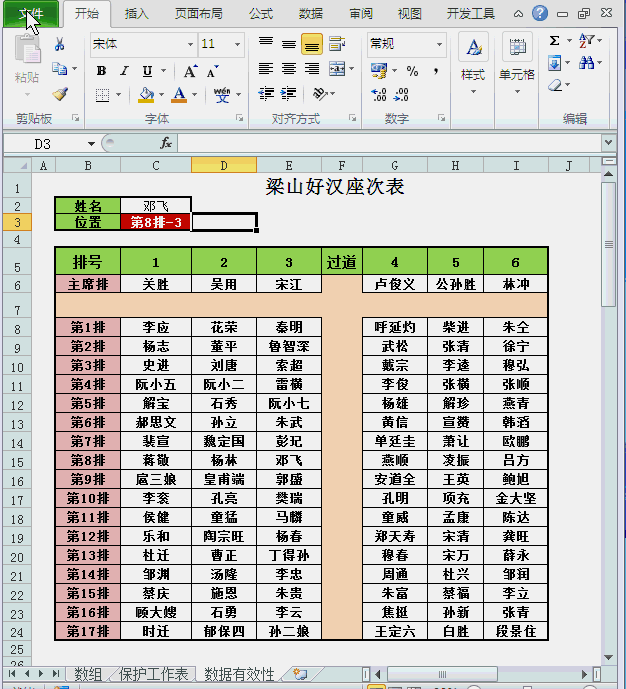
04
保护工作表
使用Excel【审阅】窗口中的保护工作表功能,我们能够防止对工作表进行不必要的更改。设置工作表保护时,需要设置密码,设置完成后就无法对锁定的单元格进行修改;如需修改,就要输入密码撤销工作表保护,演示如下:
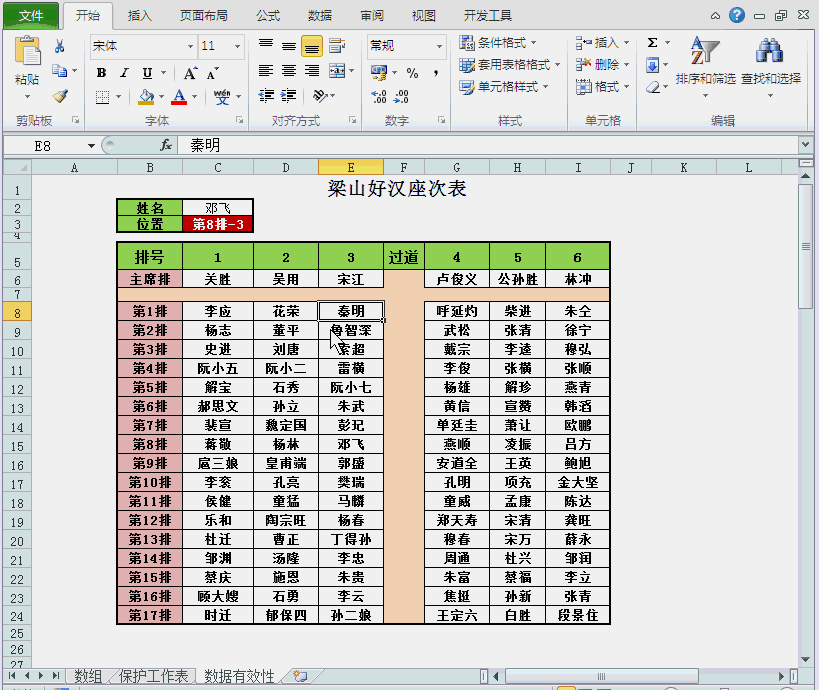
其中保护工作表及锁定的单元格内容是指仅保护锁定的单元格中的数据不被修改,不保护不锁定的单元格。单元格锁定状态可以在【设置单元格格式】-【保护】中设置。
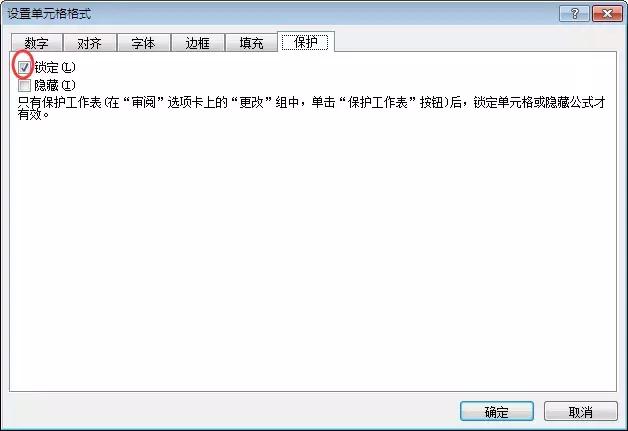
通过设置锁定单元格的区域,可以做到仅保护工作簿的部分区域哦!
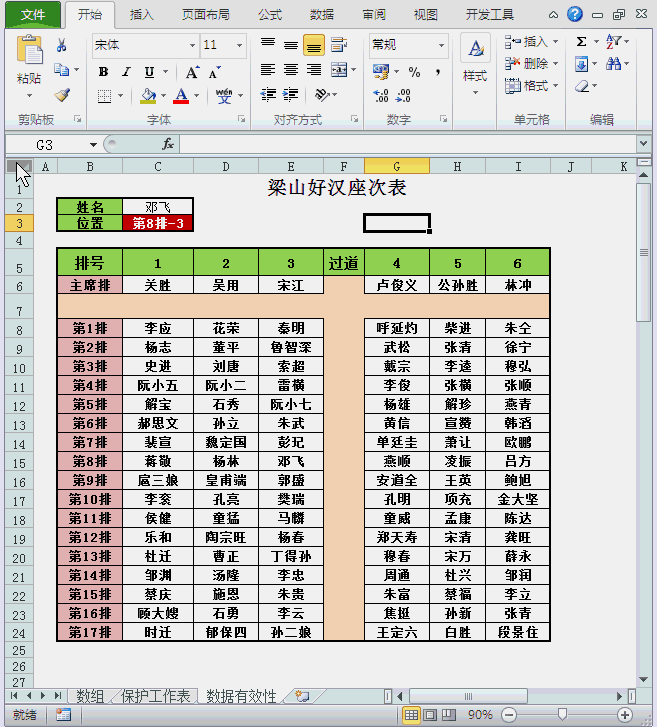
05
保护工作簿
使用Excel【审阅】窗口中的保护工作簿功能,我们能对工作簿的结构和窗口进行保护。其中,保护工作簿结构则无法新建或删除工作表,也无法移动工作表的位置;保护工作簿窗口则无法新建、冻结、拆分或隐藏窗口。当然了,你可以选择同时保护结构和窗口。
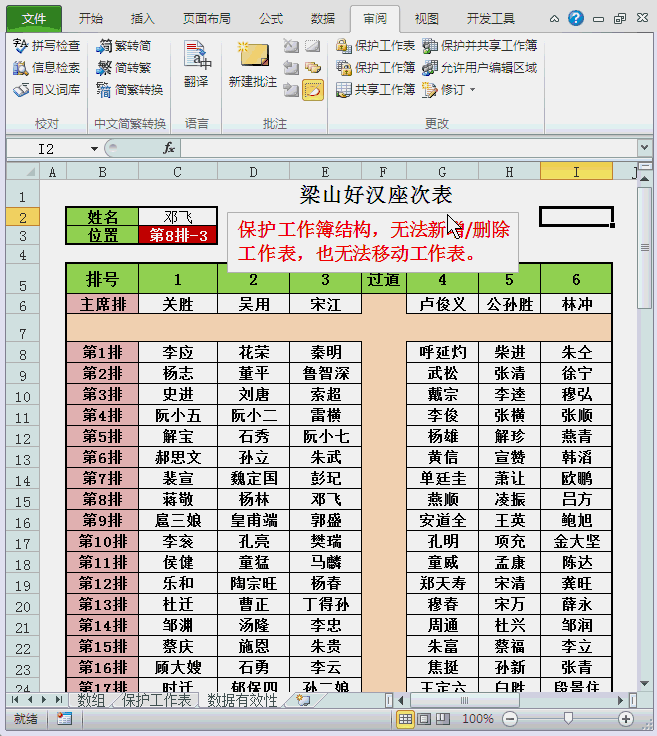
注:保护工作簿不影响对工作表内部的修改,如要限制工作表修改,仍需进行工作表保护。
06
文件加密
保护Excel最直接的方法就是让别人打开不了你的表格,这时候我们就需要用到文件加密:【文件】-【信息】-【保护工作簿】-【用密码进行加密】
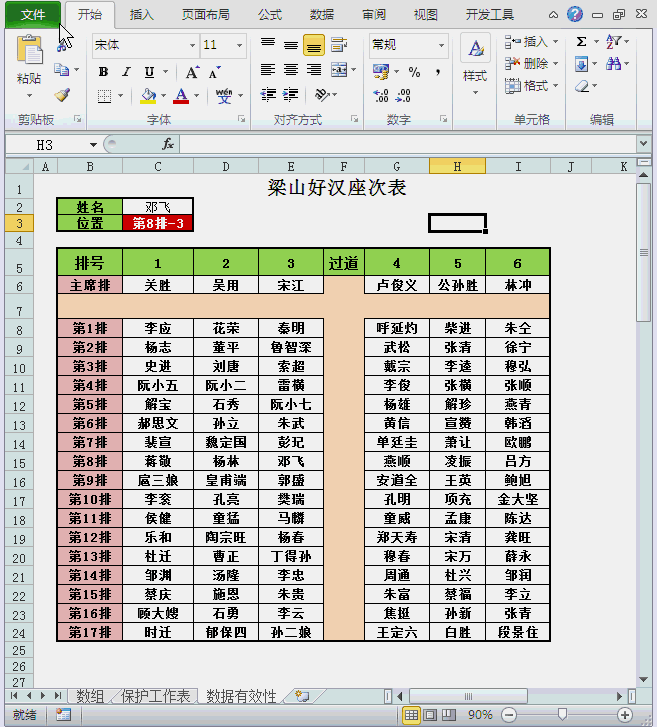
07
允许用户编辑区域
在设置了工作表保护后,我们还可以通过设置允许用户编辑区域来分别授予不同人不用的编辑权限。
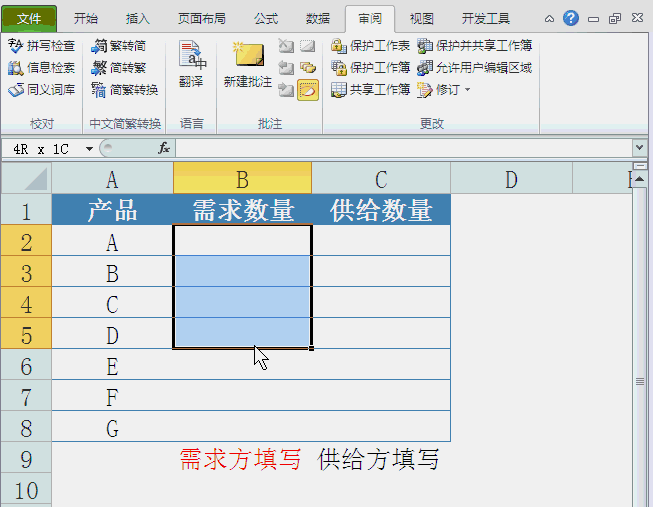
注:允许用户编辑区域和数据有效性的结合使用,能够极大规范数据的输入。
08
隐身术
有时候,隐藏也不失为保护工作表的方法!